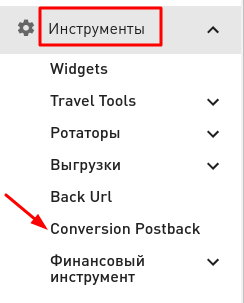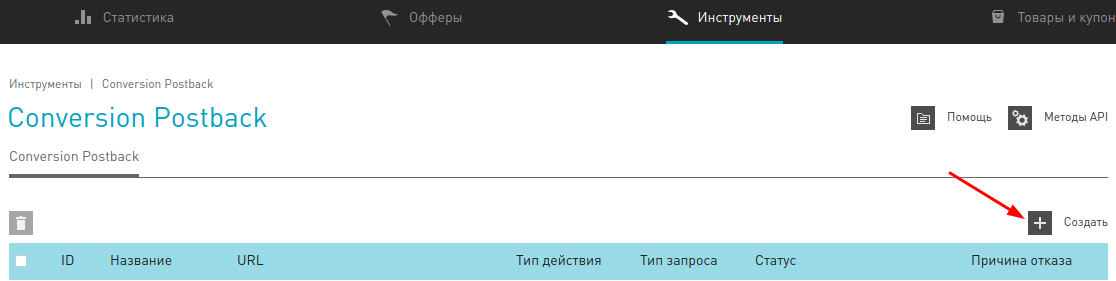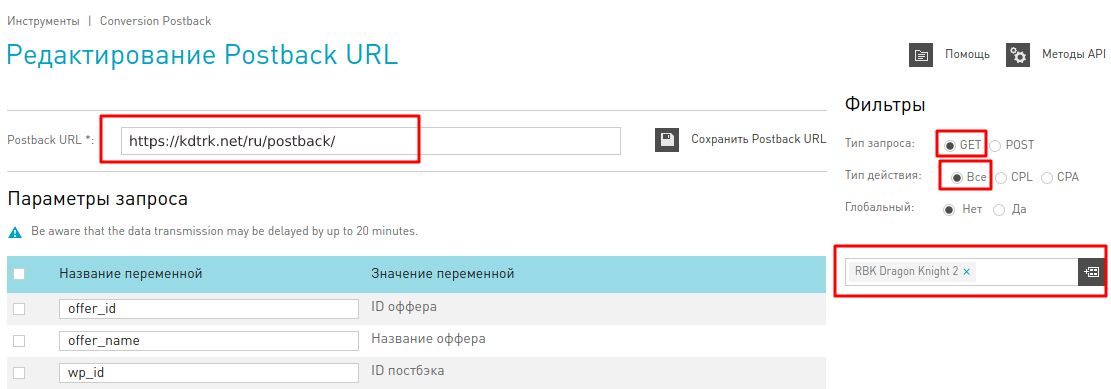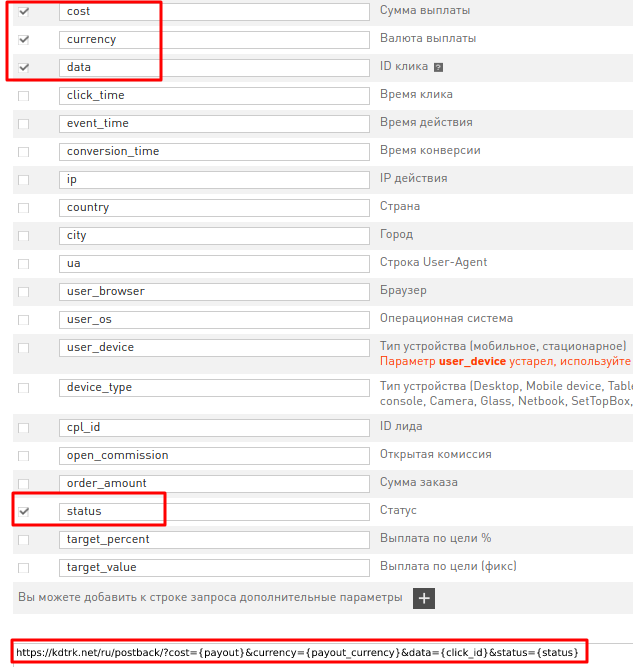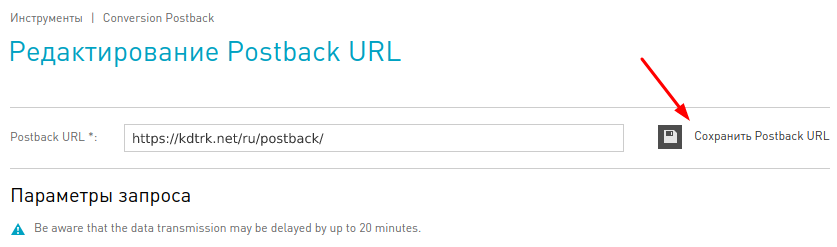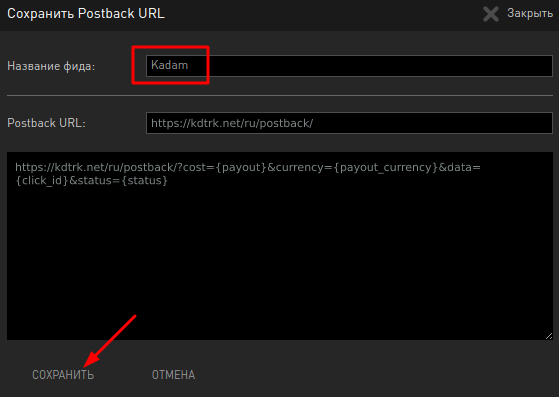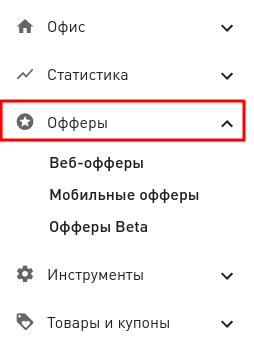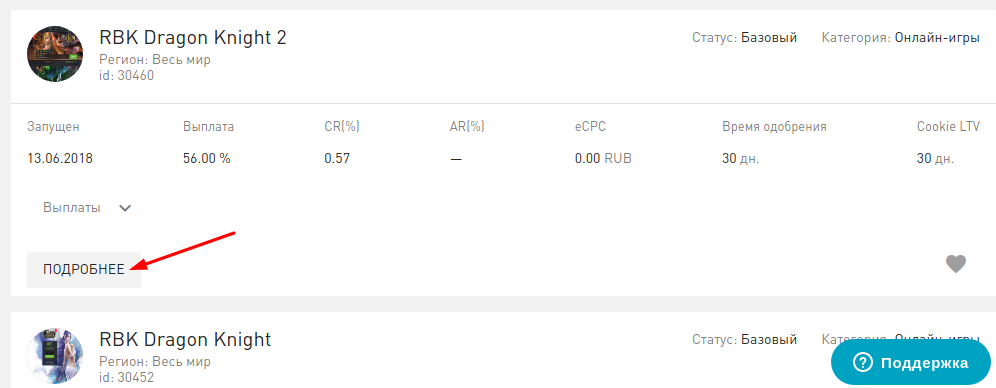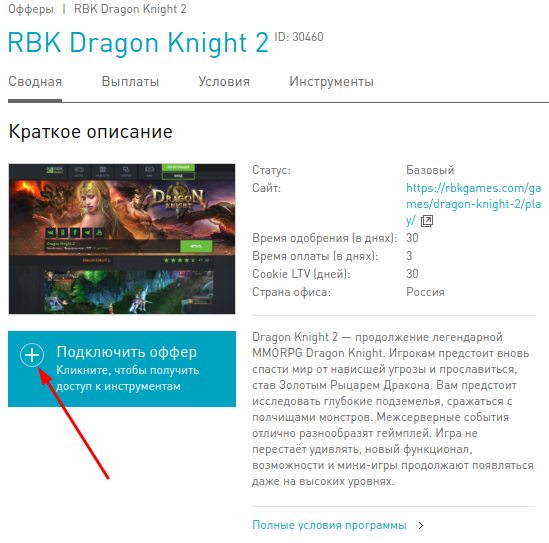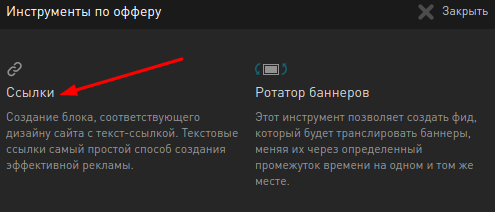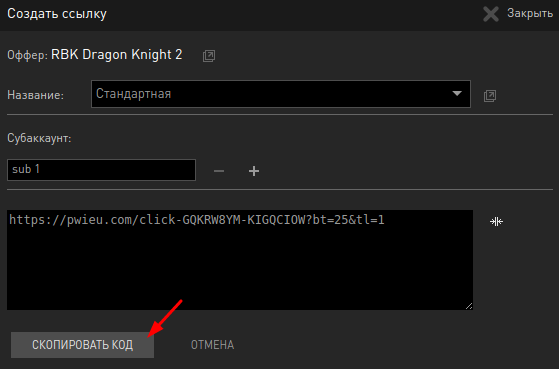Настройка postback для cityads — различия между версиями
Admin (обсуждение | вклад) |
Admin (обсуждение | вклад) |
||
| Строка 12: | Строка 12: | ||
Выбираем в полях нужные значения: в поле "Тип запроса" - '''GET'''; в поле "Тип действия" - '''Все'''; в поле "Глобальный постбек" оставляем значение "Нет" и выбираем внизу все названия офферов, для которых настраиваются потоки для дальнейшей рекламы в сети Kadam.<br/> | Выбираем в полях нужные значения: в поле "Тип запроса" - '''GET'''; в поле "Тип действия" - '''Все'''; в поле "Глобальный постбек" оставляем значение "Нет" и выбираем внизу все названия офферов, для которых настраиваются потоки для дальнейшей рекламы в сети Kadam.<br/> | ||
| − | [[Файл: | + | [[Файл:Cityadspostsettings4.png|centre|frame|рис. 3]] |
4. Отмечаем следующие параметры в поле "Параметры запроса": "Сумма выплаты" - прописываем '''cost''' ; "Валюта выплаты" - прописываем '''currency''' ; "ID клика" - прописываем '''data''' ; "Статус" - прописываем '''status'''.<br/> | 4. Отмечаем следующие параметры в поле "Параметры запроса": "Сумма выплаты" - прописываем '''cost''' ; "Валюта выплаты" - прописываем '''currency''' ; "ID клика" - прописываем '''data''' ; "Статус" - прописываем '''status'''.<br/> | ||
В итоге полная ссылка постбека получится такой: <code>https<nowiki/>://kdtrk.net/ru/postback/?cost={payout}¤cy={payout_currency}&data={click_id}&status={status}</code><br/> | В итоге полная ссылка постбека получится такой: <code>https<nowiki/>://kdtrk.net/ru/postback/?cost={payout}¤cy={payout_currency}&data={click_id}&status={status}</code><br/> | ||
| − | [[Файл: | + | [[Файл:Cityadspostsettings5.png|centre|frame|рис. 4]] |
5. Затем сохраняем нажав кнопку "Сохранить Postback URL". | 5. Затем сохраняем нажав кнопку "Сохранить Postback URL". | ||
| − | [[Файл: | + | [[Файл:Cityadssavepost112.png|centre|frame|рис. 5]] |
6. В появившемся окне пишем название постбека и нажимаем кнопку "Сохранить". После чего постбек отправится на проверку пп, а уже после успешной проверки он станет доступен для использования. | 6. В появившемся окне пишем название постбека и нажимаем кнопку "Сохранить". После чего постбек отправится на проверку пп, а уже после успешной проверки он станет доступен для использования. | ||
| − | [[Файл: | + | [[Файл:Cityadspostsave223.png|centre|frame|рис. 6]] |
7. Для выбора оффера нужно перейти в меню "Офферы" и выбрать любое подходящее вам меню списка офферов, например, "Офферы Beta". | 7. Для выбора оффера нужно перейти в меню "Офферы" и выбрать любое подходящее вам меню списка офферов, например, "Офферы Beta". | ||
| Строка 47: | Строка 47: | ||
[[Файл:Cityadscopyssil.png|centre|frame|рис. 11]] | [[Файл:Cityadscopyssil.png|centre|frame|рис. 11]] | ||
| − | 12. Затем вставляем скопированную ссылку в поле "URL кампании" в системе Kadam в меню создания кампании и дописываем к ссылке метку в таком виде '''&xid= | + | 12. Затем вставляем скопированную ссылку в поле "URL кампании" в системе Kadam в меню создания кампании и дописываем к ссылке метку в таком виде '''&xid={click_id}'''<br/> |
| − | Пример готовой ссылки: '''<code>https:<nowiki/>//pwieu.com/click-XXXXXXXX-XXXXXXXX?bt=XX&tl=X&xid= | + | Пример готовой ссылки: '''<code>https:<nowiki/>//pwieu.com/click-XXXXXXXX-XXXXXXXX?bt=XX&tl=X&xid={click_id}</code>'''<br/> |
В параметрах рекламной кампании в поле "Шаблон принятия" необходимо выбрать шаблон текущей партнерской программы cityads.<br/> | В параметрах рекламной кампании в поле "Шаблон принятия" необходимо выбрать шаблон текущей партнерской программы cityads.<br/> | ||
<!--[[Файл:Cityadsshabl.png|centre|frame|рис. 12]]--> | <!--[[Файл:Cityadsshabl.png|centre|frame|рис. 12]]--> | ||
Текущая версия на 18:45, 23 апреля 2023
Для того, чтобы настроить postback с cityads.com, необходимо проделать следующие шаги:
1. Выбираем в меню справа “Инструменты” и пункт “Conversion postback”
2. Нажимаем кнопку "Создать"
3. В поле "Postback URL" указываем такую ссылку - https://kdtrk.net/ru/postback/
Выбираем в полях нужные значения: в поле "Тип запроса" - GET; в поле "Тип действия" - Все; в поле "Глобальный постбек" оставляем значение "Нет" и выбираем внизу все названия офферов, для которых настраиваются потоки для дальнейшей рекламы в сети Kadam.
4. Отмечаем следующие параметры в поле "Параметры запроса": "Сумма выплаты" - прописываем cost ; "Валюта выплаты" - прописываем currency ; "ID клика" - прописываем data ; "Статус" - прописываем status.
В итоге полная ссылка постбека получится такой: https://kdtrk.net/ru/postback/?cost={payout}¤cy={payout_currency}&data={click_id}&status={status}
5. Затем сохраняем нажав кнопку "Сохранить Postback URL".
6. В появившемся окне пишем название постбека и нажимаем кнопку "Сохранить". После чего постбек отправится на проверку пп, а уже после успешной проверки он станет доступен для использования.
7. Для выбора оффера нужно перейти в меню "Офферы" и выбрать любое подходящее вам меню списка офферов, например, "Офферы Beta".
8. Выбираем нужный оффер и нажимаем кнопку "Подробнее".
9. Возле описания жмем на кнопку "Подключить оффер"
10. Жмем на кнопку "Ссылки"
11. В поле "Название" можете выбрать нужную ссылку на нужный лендинг, добавить метки по желанию, а затем нажимайте кнопку "Скопировать код".
12. Затем вставляем скопированную ссылку в поле "URL кампании" в системе Kadam в меню создания кампании и дописываем к ссылке метку в таком виде &xid={click_id}
Пример готовой ссылки: https://pwieu.com/click-XXXXXXXX-XXXXXXXX?bt=XX&tl=X&xid={click_id}
В параметрах рекламной кампании в поле "Шаблон принятия" необходимо выбрать шаблон текущей партнерской программы cityads.